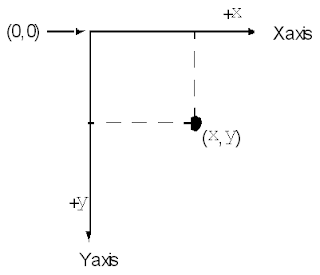PENGGUNAAN GRAFIK 2D PADA JFRAME
Tuesday, November 24, 2015
Edit
Halo sobat blogger, pada artikel kedua ini penulis Jurang007 akan menjelaskan tentang Penggunaan Grafik 2D pada JFrame. Agar tidak lama, langsung saja kita simak baik-baik.
Grafik
dua dimensi (2D) menggunakan class yang terdapat pada java.awt.*,
yaitu Canvas. Komponen Canvas tersebut dapat kita gunakan sebagai
media gambar dua dimensi (2D).
Contoh
pembuatan Grafik 2D Pada Frame pada program java :
//program Grafik 2D Pada Frame Pertamaimport javax.swing.*;import java.awt.*;//class Canvasclass grap11 extends Canvas{public void paint(Graphics g){//(x,y,width,height)g.drawRect(1,5,50,20);g.drawLine(35,50,100,70);//(x,y,width,height,arcwidth,archeight)g.drawRoundRect(1,50,30,40,5,100);g.setColor(Color.YELLOW); //set warnag.drawOval(110,50,10,30);g.setFont(new Font("Tahoma",Font.ITALIC,20));g.drawString("0222500049",80,15);g.setColor(Color.BLUE); //set warnag.fillRect(1,110,30,20);g.fillOval(50,110,30,20);}}//class frameclass frame extends JFrame{Container conten = new Container();grap11 duaD = new grap11();
Apabila
program di compile dan di run maka akan menghasilkan tampilan seperti di bawah
ini :
Grafik Dua Dimansi (2D) dan JFrame
Sistem koordinat dalam pemrograman Java. Setiap unit
diwakili dalam pixel.
Warna constants dan nilai RGB :
Metode pewarnaan dan relasi warna pada method Grafik:
import java.awt.*;import javax.swing.*;public class ShowColors extends JFrame {public ShowColors(){super( "Using colors" );setSize( 400, 130 );setVisible( true );}// menggambar rectangle dan Strings dengan warna yang berbedapublic void paint( Graphics g ){// memanggil superclass method paintsuper.paint( g );// set gambar baru menggunakan warna – warna integerg.setColor( new Color( 255, 0, 0 ) );g.fillRect( 25, 25, 100, 20 );g.drawString( "Current RGB: " + g.getColor(), 130, 40 );// set gambar baru dengan warna – warna floatg.setColor( new Color( 0.0f, 1.0f, 0.0f ) );g.fillRect( 25, 50, 100, 20 );g.drawString( "Current RGB: " + g.getColor(), 130, 65 );// set gambar baru dengan warna static warna object – objectg.setColor( Color.BLUE );g.fillRect( 25, 75, 100, 20 );g.drawString( "Current RGB: " + g.getColor(), 130, 90 );// menampilkan nilai masing – masing dari RGBColor color = Color.MAGENTA;g.setColor( color );g.fillRect( 25, 100, 100, 20 );g.drawString( "RGB values: " + color.getRed() + ", " +color.getGreen() + ", " + color.getBlue(), 130, 115 );} // end method paint// eksekusi aplikasipublic static void main( String args[] ){ShowColors application = new ShowColors();application.setDefaultCloseOperation( JFrame.EXIT_ON_CLOSE );}} // end class ShowColors
Apabila
program diatas di compile dan di run maka akan menghasilkan tampilan seperti di bawah
ini :
Grafik Dua Dimensi (2D) dan JFrame
Apabila program di compile dan di run maka akan menghasilkan tampilan seperti di bawah ini :import java.awt.*;import javax.swing.*;public class LinesRectsOvals extends JFrame {// set judul bar window String dan dimensionspublic LinesRectsOvals(){super( "Drawing lines, rectangles and ovals" );setSize( 400, 165 );setVisible( true );}// menampilkan variasi garis, rectangles, dan ovalspublic void paint( Graphics g ){super.paint( g ); // memanggil superclass method paint g.setColor( Color.RED );g.drawLine( 5, 30, 350, 30 );g.setColor( Color.BLUE );g.drawRect( 5, 40, 90, 55 );g.fillRect( 100, 40, 90, 55 );g.setColor( Color.CYAN );g.fillRoundRect( 195, 40, 90, 55, 50, 50 );g.drawRoundRect( 290, 40, 90, 55, 20, 20 );g.setColor( Color.YELLOW );g.draw3DRect( 5, 100, 90, 55, true );g.fill3DRect( 100, 100, 90, 55, false );g.setColor( Color.MAGENTA );g.drawOval( 195, 100, 90, 55 );g.fillOval( 290, 100, 90, 55 );} // end method paintpublic static void main( String args[] ){// execute applicationLinesRectsOvals application = new LinesRectsOvals();application.setDefaultCloseOperation( JFrame.EXIT_ON_CLOSE );}} // end class LinesRectsOvals
Lebar dan tinggi Arc untuk
rounded rectangles
Positif dan negatif derajat
arc :
import java.awt.*;import javax.swing.*;public class DrawArcs extends JFrame {public DrawArcs(){ // set window's title bar String and dimensionssuper( "Drawing Arcs" );setSize( 300, 170 );setVisible( true );}public void paint( Graphics g ){ // draw rectangles and arcssuper.paint( g ); // call superclass's paint method// start at 0 and sweep 360 degreesg.setColor( Color.YELLOW );g.drawRect( 15, 35, 80, 80 );g.setColor( Color.BLACK );g.drawArc( 15, 35, 80, 80, 0, 360 );// start at 0 and sweep 110 degreesg.setColor( Color.YELLOW );g.drawRect( 100, 35, 80, 80 );g.setColor( Color.BLACK );g.drawArc( 100, 35, 80, 80, 0, 110 );// start at 0 and sweep -270 degreesg.setColor( Color.YELLOW );g.drawRect( 185, 35, 80, 80 );g.setColor( Color.BLACK );g.drawArc( 185, 35, 80, 80, 0, -270 );// start at 0 and sweep 360 degreesg.fillArc( 15, 120, 80, 40, 0, 360 );// start at 270 and sweep -90 degreesg.fillArc( 100, 120, 80, 40, 270, -90 );// start at 0 and sweep -270 degreesg.fillArc( 185, 120, 80, 40, 0, -270 );} // end method paint// execute applicationpublic static void main( String args[] ){DrawArcs application = new DrawArcs();application.setDefaultCloseOperation( JFrame.EXIT_ON_CLOSE );}} // end class DrawArcs
Apabila program di compile
dan di run maka akan menghasilkan tampilan seperti di bawah ini :
Apabila program di compile
dan di run maka akan menghasilkan tampilan seperti di bawah ini :
Nah, cukup sekian dari penulis untuk artikel ini. Ditunggu artikel selanjutnya ya. By Jurang007.Terimakasih atas kunjungannya.